CAD入门这个范围实在是太广了 , 如果简单理解为 , 掌握大部分绘图、修改命令的用法 , 这个倒是可以考虑去整理 。
那今天 , 我们就一点点 , 从最简单的命令开始学起 。

文章插图
1、直线命令 , 快捷键L
执行命令后鼠标左键确定起点 , 再次点击鼠标左键确定终点 。
注意:确定起点后 , 命令行提示了另外两种方式确定终点 , 角度A和长度L , 就是说你可以通过输入A利用指定角度画出你要的直线 , 或者长度L利用指定长度画出你要的直线 。
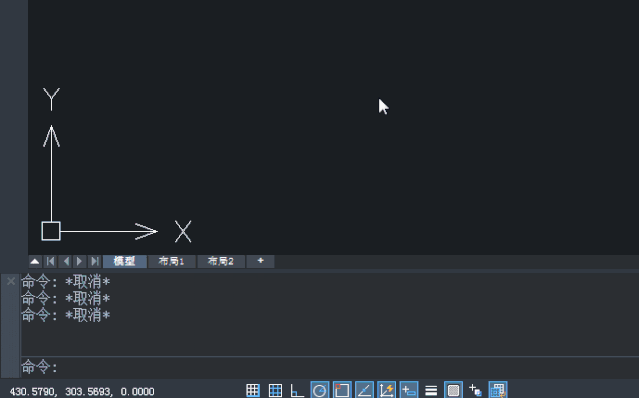
文章插图
2、画圆命令 , 快捷键C
一般来说 , 默认的是以确定圆心和半径来画 。
当然 , 你也可以根据命令行提示 , 通过三点 , 两点 , 切点、切点、半径;或者直径来画 。
请大家根据实际要求来选择合适的方式 。
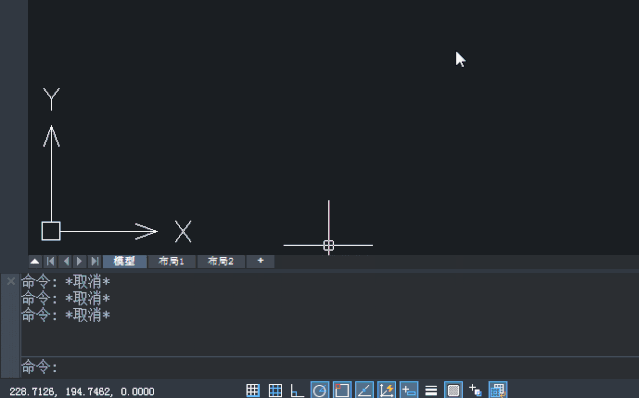
文章插图
3、多段线 , 快捷键PL
基本操作都和以上两种命令差不多 , 要注意的是 , 命令行的其他提示 。
除了我们日常认为的多段直线之外 , 也可以在过程中画圆弧多段线的 。
另外 , 半宽和宽度 , 是赋予你所画的线条一定的宽度 , 这个宽度和线宽又有一定差别 , 打印时会有区别 , 当然 , 暂时我们就不要纠结了 。
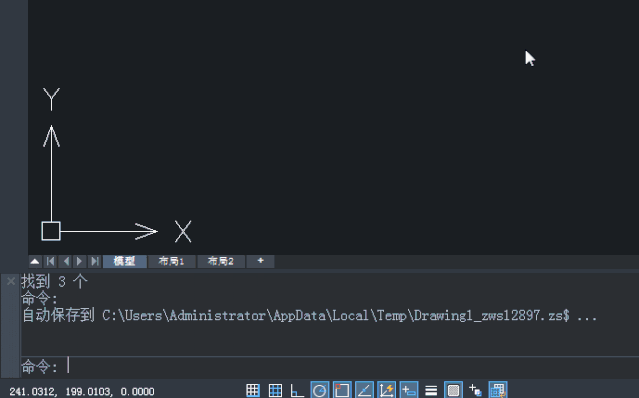
文章插图
需要注意的是闭合C , 这在填充制造遮挡层时用得上 , 如果你的多段线即便首尾相连 , 没有通过使用闭合C , 那么在创建遮挡层时也是无效的 , 设定是这样 , 暂时还不知道原因 。
4、构造线XL , 射线RAY
这两条是无限延长的直线 , 这里放在一起讲 。
多用于定位用的辅助直线 , 可以根据命令行提示进行其他定位 。
例如角平分:

文章插图
但是要注意 , 构造线不能直接作为角度标注的直线对象 , 这也是设定问题 。
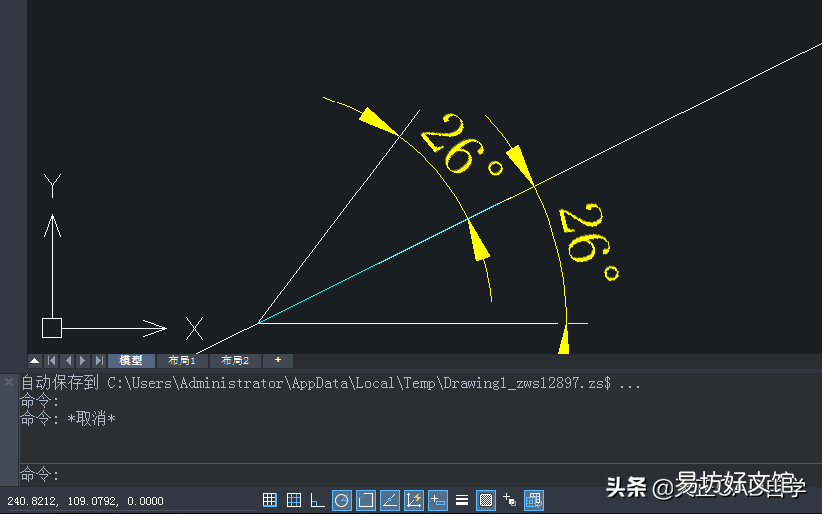
文章插图
【最详细的cad入门基础教程 木工cad制图初学入门】 今天关于CAD线的基础知识就介绍到这里 , 后面陆续跟大家继续探讨更多CAD入门知识 , 请持续关注 。
推荐阅读
- 超全CAD图例符号画法大全 cad特殊符号输入大全图案
- 手把手教你正确编辑cad技巧 cad编辑文字快捷键命令
- 微博如何强制注销账号 这里有详细的操作步骤可以参考
- 最简单的花卷的做法最详细 这样做花卷简单又好吃
- cad圆弧变成折线了怎么办
- cad2010初始设置卡住了 CAD卡在一开始的设置界面进不去什么原因
- 详解cad炸开快捷键及相关cad编辑技巧 cad炸开快捷键命令是什么
- 工业工程专业相关证书
- 怎样画CAD图
- 10秒快速绘制标准云线图 CAD中云线的快捷键是什么







